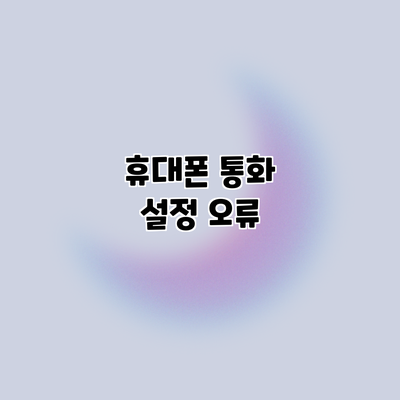
휴대폰 통화 설정 오류, 짜증나는 문제를 시원하게 해결하는 방법
매 순간 우리와 함께하는 휴대폰, 갑자기 통화가 안 되거나 품질이 떨어진다면 얼마나 답답할까요? 중요한 전화를 놓치거나, 중요한 대화가 끊기기라도 한다면 일상생활에 큰 지장을 줄 수 있습니다. 다행히도 많은 휴대폰 통화 설정 관련 문제는 비교적 간단한 방법으로 해결할 수 있습니다. 이 글에서는 휴대폰 통화 설정과 관련된 다양한 문제들을 진단하고, 각 문제에 대한 구체적인 해결 방법, 그리고 휴대폰을 최적의 상태로 유지하는 방법에 대해 자세히 살펴보겠습니다.
휴대폰 통화 설정 오류, 문제점을 파악하는 첫걸음: 증상별 진단
아, 휴대폰 통화 설정에 오류가 생기면 정말 답답하죠? 마치 세상과 단절된 느낌이 들기도 하구요. 특히 중요한 전화를 놓치기라도 하면… 생각만 해도 아찔하네요! 우선, 문제 해결의 첫걸음은 정확한 증상을 파악하는 거예요. 어떤 상황에서 문제가 발생하는지, 어떤 오류 메시지가 뜨는지 등을 꼼꼼히 살펴봐야 해요. 그래야 효율적인 해결책을 찾을 수 있거든요!
그래서 오늘은 다양한 증상들을 살펴보고, 각 증상별로 어떤 문제들이 있을 수 있는지 짚어볼게요. 여러분의 휴대폰 통화 설정 오류 해결에 도움이 되길 바라요!
수신 불가:
- 상황: 아무리 전화를 걸어도, 상대방에게는 “전원이 꺼져 있거나, 통화 가능 구역이 아닙니다”라는 안내 멘트가 나오거나, 아예 연결이 안 되는 경우죠.
- 문제 가능성:
- 통신사 문제: 간혹 통신사 자체의 문제로 인해 특정 지역이나 시간대에 통화가 안 될 수 있어요. 잠시 기다렸다가 다시 시도해보거나, 통신사 고객센터에 문의하는 것이 좋아요.
- 통화 차단 설정: 실수로 특정 번호나, 스팸 번호를 차단해 놓은 경우일 수 있어요. 휴대폰 설정에서 차단 목록을 확인해 보세요.
- 수신 거부 설정: 간혹 수신 거부 기능이 활성화되어 있거나, 특정 시간대에만 수신을 거부하도록 설정되어 있을 수 있어요. 휴대폰 설정에서 수신 거부 설정을 확인하고, 필요에 따라 설정을 변경해 주세요. 혹시나 방해 금지 모드 같은게 켜져있는지도 확인해봐야겠죠?
- 유심(USIM) 문제: 유심이 제대로 삽입되지 않았거나, 손상되었을 수도 있어요. 유심을 다시 빼서 깨끗하게 닦은 후 다시 삽입해 보고, 그래도 안 되면 가까운 통신사 대리점에 방문해서 유심을 교체해 보는 것도 좋은 방법이에요.
- 단말기 고장: 너무 드문 경우지만, 휴대폰 자체의 문제일 수 있어요. 다른 휴대폰으로 유심을 옮겨서 테스트해 보거나, 서비스센터에 방문해서 점검을 받아보는 것이 필요해요.
발신 불가:
- 상황: 내가 전화를 걸려고 하는데, 연결이 안 되는 경우죠. “발신 제한” 메시지가 뜨거나, 신호음만 가다가 끊기는 경우도 있구요.
- 문제 가능성:
- 통화 정지: 요금 미납으로 인해 통화가 정지된 경우일 수 있어요. 통신사 앱이나 고객센터를 통해 요금 납부 내역을 확인하고, 밀린 요금을 납부해 주세요.
- 발신 제한 설정: 통신사에서 제공하는 발신 제한 서비스를 사용하고 있을 수 있어요. 혹은, 실수로 발신 제한 설정을 켜 놓았을 수도 있구요. 휴대폰 설정이나 통신사 앱에서 발신 제한 설정을 확인하고, 필요에 따라 설정을 해제해 주세요.
- 일시적인 오류: 휴대폰의 일시적인 오류로 인해 통화가 안 될 수도 있어요. 휴대폰을 껐다 켜보거나, 비행기 모드를 켰다가 다시 끄는 방법을 시도해 보세요.
- 통화 품질 문제: 통화 품질 불량으로 상대방에게 내 목소리가 제대로 전달되지 않는 경우도 있답니다. 혹시, 통화 중 잡음이 심하게 들리거나, 상대방 목소리가 끊기지는 않는지 확인해 보세요. 통화 품질이 좋지 않다면, 통화 장소를 변경하거나, 와이파이 통화 설정을 활용해 볼 수도 있어요.
- 단말기 고장: 역시나 드물지만 휴대폰 자체의 문제일 가능성도 염두에 두셔야 해요. 이 때는 서비스 센터를 방문하시는 게 가장 현명한 방법일 거예요.
통화 중 끊김/음질 불량:
- 상황: 통화 중에 갑자기 끊기거나, 상대방의 목소리가 제대로 들리지 않는 경우죠. “지직” 거리는 잡음이 들리거나, 목소리가 갈라지는 경우도 있구요.
- 문제 가능성:
- 통신 환경 문제: 주변 환경의 영향으로 통화 품질이 저하될 수 있어요. 특히 건물 안이나 지하, 산간 지역에서는 통신 신호가 약해져 통화가 끊어지거나 음질이 나빠질 수 있어요. 통화 장소를 변경해 보세요.
- 와이파이 문제: 와이파이 통화 기능을 사용하고 있다면, 와이파이 연결 상태가 불안정할 경우 통화가 끊어질 수 있어요. 와이파이 신호가 강한 곳으로 이동하거나, 다른 와이파이 네트워크에 연결해 보세요.
- 휴대폰 설정 문제: 통화 관련 설정에 문제가 있을 수 있어요. 예를 들어, HD Voice 기능이 제대로 설정되어 있지 않거나, 음성 통화 우선 설정이 잘못되어 있을 수 있구요. 휴대폰 설정에서 통화 관련 설정을 확인하고, 필요에 따라 설정을 변경해 보세요.
- 소프트웨어 문제: 휴대폰 운영체제(OS)나, 통화 관련 앱의 버그로 인해 통화 문제가 발생할 수 있어요. 휴대폰 OS를 최신 버전으로 업데이트하고, 통화 관련 앱을 최신 버전으로 업데이트해 보세요.
- 단말기 고장: 정말 마지막으로 생각해볼 문제는, 휴대폰 자체의 하드웨어적인 문제일 가능성이에요. 이 때는 서비스센터를 방문하여 점검을 받아보는 것이 좋겠죠.
특정 번호 통화 오류:
- 상황: 모든 번호로의 통화는 정상적으로 되는데, 특정 번호로만 전화를 걸거나 받을 때 오류가 발생하는 경우예요.
- 문제 가능성:
- 차단 설정: 실수로 해당 번호를 차단해 놓았는지 확인해 주세요. 휴대폰의 차단 목록을 확인하고, 해당 번호가 차단되어 있다면 해제해 주세요.
- 번호 오입력: 간혹 번호를 잘못 입력해서 통화가 안 되는 경우도 있어요. 다시 한번 번호를 꼼꼼하게 확인하고, 정확하게 입력했는지 확인해 주세요.
- 상대방 문제: 상대방의 휴대폰에 문제가 있을 수도 있어요. 상대방의 휴대폰 전원이 꺼져 있거나, 통신 환경이 좋지 않거나, 다른 통화 설정을 하고 있을 수도 있구요. 잠시 기다렸다가 다시 시도해 보거나, 다른 번호로 연락을 시도해 보세요.
- 통신사 문제: 통신사의 일시적인 오류로 인해 특정 번호와의 통화가 제한될 수도 있어요. 통신사 고객센터에 문의하여 해당 번호와의 통화에 문제가 없는지 확인해 보세요.
- 국제 전화 관련 설정: 국제전화가 필요한 경우라면, 국제전화 통화 설정이 제대로 되어 있는지 확인해 보시는 것도 좋아요.
자, 이렇게 다양한 통화 설정 오류 증상들과 그 원인들을 살펴봤어요. 이제, 여러분의 휴대폰에서 어떤 문제가 발생하는지 정확하게 파악하고, 문제 해결을 위한 다음 단계로 나아가 보자구요! 꼼꼼하게 살펴보면, 의외로 간단한 문제일 수도 있고, 생각지도 못한 곳에 해결책이 있을지도 몰라요.
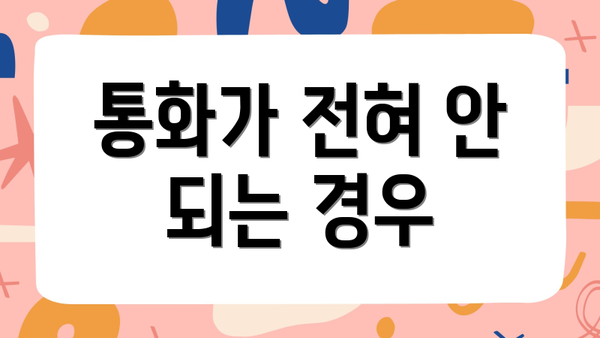
통화가 전혀 안 되는 경우
이 경우, 기본적인 문제부터 확인해야 합니다.
- 전화 걸기/받기 불가능: 전화 걸기를 시도하면 아무런 반응이 없거나, “통화 연결 불가” 메시지가 표시됩니다. 수신 시에도 벨이 울리지 않거나, 부재중 전화로 표시됩니다.
- 통신사 서비스 지역 확인: 가장 먼저 확인해야 할 것은 통신사 서비스 지역입니다. 산간 지역이나 건물 내부에서는 통신 신호가 약해질 수 있습니다.
- 비행기 모드 확인: 비행기 모드가 켜져 있으면 모든 통신 기능이 차단됩니다. 비행기 모드가 켜져 있는지 확인하고 끄도록 합니다.
- 데이터 통신 확인: 일부 휴대폰에서는 데이터 통신이 활성화되지 않으면 통화가 불가능할 수 있습니다. 데이터 통신이 활성화되어 있는지 확인합니다.
- 전원 재시작: 휴대폰을 껐다가 다시 켜는 것은 아주 간단하지만, 꽤 효과적인 해결 방법입니다.
통화 연결은 되지만 소리가 안 들리는 경우
이 문제는 스피커나 마이크에 문제가 있을 수 있습니다.
- 상대방 소리 안 들림: 이어폰을 사용하지 않을 때 상대방의 소리가 전혀 들리지 않는 경우, 휴대폰의 스피커 문제일 수 있습니다. 스피커 볼륨을 최대로 설정하고, 다른 소리를 재생하여 스피커가 정상적으로 작동하는지 확인합니다.
- 내 목소리 안 들림: 상대방에게 내 목소리가 들리지 않는 경우, 마이크 문제일 수 있습니다. 휴대폰의 마이크를 막고 있는 이물질이 있는지 확인하고, 음성 녹음을 시도하여 마이크가 정상적으로 작동하는지 확인합니다.
- 이어폰/블루투스 확인: 이어폰이나 블루투스를 사용하고 있다면, 연결 상태를 확인합니다. 다른 기기에 잘못 연결되어 있거나, 연결 불량일 수 있습니다.
- 음소거 확인: 통화 중 음소거 상태인지 확인합니다. 의도치 않게 음소거 버튼을 눌렀을 수 있습니다.
통화 품질이 좋지 않은 경우: 잡음, 끊김 현상
이 문제는 통신 신호 불안정이나 휴대폰 설정 문제일 수 있습니다.
- 잡음 발생: 통화 중 잡음이 심하게 들리는 경우, 통신 신호가 불안정하거나, 주변의 간섭이 있을 수 있습니다.
- 끊김 현상: 통화가 자주 끊기는 경우, 통신 신호가 약하거나, 휴대폰의 메모리 부족, 또는 다른 앱과의 충돌일 수 있습니다.
- 소리 울림 현상 (에코): 통화 중에 상대방의 목소리가 울려서 들리는 경우, 스피커와 마이크의 간섭 문제일 수 있습니다. 이 경우, 스피커폰 사용을 자제하고, 통화 거리를 조절해 봅니다.
- 통신사 문제 확인: 해당 지역의 통신사 신호 상태를 확인합니다. 통신사 고객센터에 문의하여 해당 지역의 통신 서비스에 문제가 없는지 문의할 수 있습니다.
특정 번호로의 통화 불가능
특정 번호로만 통화가 안 되는 경우, 해당 번호가 차단되었는지 확인합니다.
- 수신 차단 설정 확인: 휴대폰 설정에서 특정 번호가 차단되었는지 확인합니다. 차단된 번호 목록에서 해당 번호를 삭제합니다.
- 번호 오류 확인: 잘못된 번호를 입력했는지 다시 한 번 확인합니다.
- 상대방 문제 확인: 상대방의 휴대폰에 문제가 있거나, 통신사 서비스에 문제가 있을 수 있습니다.
휴대폰 통화 설정 오류, 문제 해결을 위한 구체적인 방법: 맞춤형 솔루션 가이드
휴대폰 통화 설정 오류로 너무 답답하시죠? 전화가 안 되면 정말 불편하잖아요. 걱정 마시고, 지금부터 문제 해결을 위한 단계별 가이드를 따라 해보세요! 저희가 문제점을 파악하는 첫걸음: 증상별 진단에서 살펴본 내용을 바탕으로, 더욱 구체적이고 실질적인 해결책들을 준비했습니다. 여러분의 상황에 맞는 맞춤형 솔루션을 찾으실 수 있을 거예요.
| 문제 유형 | 예상 원인 | 해결 방법 (단계별) | 세부 설명 및 팁 |
|---|---|---|---|
| 통화 불가능 (수신/발신 모두) | 1. 통신사 서비스 장애, 2. 휴대폰 자체의 오류, 3. 통신 환경 문제 | 1. 통신사 서비스 상태 확인: 통신사 웹사이트 또는 앱을 통해 현재 지역의 서비스 장애 여부를 확인하세요. 2. 휴대폰 재부팅: 전원을 완전히 껐다가 다시 켜보세요. 간단하지만 효과가 있을 수 있어요. 3. 비행기 모드 껐다 켜기: 비행기 모드를 켜고 잠시 후 다시 끄면 통신 연결이 초기화될 수 있습니다. 4. USIM 카드 재장착: 휴대폰의 USIM 카드를 뺐다가 다시 꽂아보세요. 5. 통신사 고객센터 문의: 위 방법으로 해결되지 않으면, 통신사 고객센터에 전화하여 기술 지원을 받으세요. | 통신사 서비스 장애가 의심된다면, 주변 사람들도 같은 문제를 겪고 있는지 알아보세요. 휴대폰 재부팅은 모든 설정 오류 해결의 기본입니다! USIM 카드를 뺐다 꽂을 때는 휴대폰 전원을 끄고, 신중하게 다루세요. |
| 수신 불가 | 1. 수신 차단 설정, 2. 통화 부재중 알림 설정 문제, 3. 착신 전환 설정 | 1. 수신 차단 설정 확인: 휴대폰 설정에서 특정 번호가 차단되어 있는지, 또는 ‘모르는 번호’ 차단 기능이 켜져 있는지 확인하고 해제하세요. 2. 착신 전환 해제: 착신 전환 기능이 켜져 있으면 다른 번호로 전화가 연결되므로, 설정에서 해제해야 합니다. 3. 부재중 전화 알림 설정 확인: 부재중 전화 알림이 제대로 설정되어 있는지 확인하세요. 통신사 앱 또는 휴대폰 설정에서 확인할 수 있습니다. 4. 방해 금지 모드 확인: 방해 금지 모드가 켜져 있으면, 통화, 알림 등이 제한될 수 있습니다. 꺼져 있는지 확인하세요. | 수신 차단 설정은 원치 않는 스팸 전화를 막는 데 유용하지만, 중요한 전화를 놓칠 수도 있으니 주의 깊게 확인하세요. 착신 전환은 실수로 켜놓는 경우가 많으니, 꼭 확인하세요. 방해 금지 모드 설정도 마찬가지입니다. |
| 발신 불가 | 1. 발신 제한 설정, 2. 통화 요금 부족, 3. 잘못된 전화번호 입력 | 1. 발신 제한 설정 해제: 통화 설정에서 발신 제한 기능이 켜져 있는지 확인하고 해제하세요. 2. 통화 요금 잔액 확인: 통화 요금이 부족하면 발신이 제한될 수 있습니다. 통신사 앱 또는 고객센터를 통해 요금 잔액을 확인하고 충전하세요. 3. 전화번호 재확인: 정확한 전화번호를 입력했는지 다시 한번 확인하세요. 오타가 없는지 꼼꼼하게 살펴보세요. 4. 수신 차단 설정: 혹시 본인의 번호가 다른 사람에게 차단되었을 수 있습니다. 친구나 가족에게 전화해서 알아보세요. | 발신 제한은 주로 잘못된 전화 사용을 막기 위해 사용되지만, 갑자기 발신이 안 될 때 확인해봐야 하는 중요한 설정입니다. 통화 요금 부족은 종종 발생하는 문제이므로, 미리 확인하는 습관을 들이는 것이 좋습니다. |
| 통화 중 끊김, 음질 불량 | 1. 통신 환경 불안정, 2. 휴대폰 네트워크 설정 문제, 3. 휴대폰 자체의 오류 | 1. 통신 환경 점검: 통화 중 끊김이나 음질 불량은 통신 환경, 특히 신호가 약한 지역에서 자주 발생합니다. 실외로 이동하거나, 와이파이 연결을 시도해보세요. 2. 네트워크 설정 초기화: 휴대폰의 네트워크 설정을 초기화하여 기본 설정으로 되돌리는 방법도 있습니다. (설정 > 일반 > 재설정 > 네트워크 설정 재설정) 3. 최신 소프트웨어 업데이트: 휴대폰의 소프트웨어가 최신 버전인지 확인하고, 업데이트가 있다면 진행하세요. 4. 고객센터 문의: 위 방법으로 해결되지 않으면 통신사 또는 휴대폰 제조사 고객센터에 문의하여 문제 해결을 위한 전문적인 도움을 받으세요. | 통화 중 끊김 현상은 가장 답답한 문제 중 하나죠! 신호가 약한 곳에서는 최대한 빠르게 이동하거나, 와이파이 연결을 시도해보세요. 네트워크 설정 초기화는 모든 데이터가 삭제될 수 있으니, 꼭 주의하세요. 소프트웨어 업데이트는 버그 수정과 성능 개선에 도움이 됩니다. |
| 특정 앱, 서비스 관련 오류 | 1. 해당 앱 설정 문제, 2. 앱 권한 설정 문제, 3. 앱 자체의 오류 | 1. 해당 앱 설정 확인: 특정 앱을 통한 통화 기능에 문제가 있다면, 해당 앱의 설정을 확인하고, 통화 관련 옵션이 제대로 설정되어 있는지 살펴보세요. 2. 앱 권한 확인: 앱이 휴대폰의 통화 관련 권한을 제대로 가지고 있는지 확인하고, 권한이 없다면 허용해주세요. 3. 앱 업데이트 또는 재설치: 해당 앱을 최신 버전으로 업데이트하거나, 삭제 후 다시 설치하여 문제를 해결할 수 있습니다. 4. 앱 고객센터 문의: 앱 자체의 문제일 수도 있으니, 해당 앱의 고객센터에 문의하여 문제 해결을 위한 지원을 받으세요. | 특정 앱에서만 통화 문제가 발생한다면, 해당 앱에 원인이 있을 가능성이 높습니다. 앱 설정, 권한, 업데이트, 재설치를 시도해보세요. 그래도 안되면, 앱 개발사에 직접 문의하는 것이 가장 빠릅니다. |
| 기타 오류 (SMS 수신/발신 문제 등) | 1. 휴대폰 설정 문제, 2. 통신사 문제, 3. USIM 카드 문제 | 1. 휴대폰 재시작: 휴대폰을 재시작하여 일시적인 오류를 해결해보세요. 2. USIM 카드 재장착: USIM 카드를 뺐다가 다시 꽂아 보세요. 3. 통신사 고객센터 문의: 위 방법으로 해결되지 않으면 통신사 고객센터에 문의하여 도움을 받으세요. 4. 휴대폰 초기화: 모든 설정을 초기화하는 방법도 있습니다. (설정 > 일반 > 재설정 > 모든 설상 초기화). 중요한 데이터를 백업해두세요. | 초기화는 모든 데이터를 삭제하므로, 꼭 백업을 먼저 진행해주세요. 문제 해결이 어렵다면, 전문가의 도움을 받는 것이 좋습니다. |
가장 중요한 것은, 문제를 정확하게 파악하고, 제시된 단계별 해결 방법을 차근차근 따라 해보는 거예요! 그래도 문제가 해결되지 않는다면 너무 걱정하지 마시고, 통신사나 휴대폰 제조사 고객센터에 문의하여 도움을 받으세요. 저희 가이드가 여러분의 휴대폰 통화 설정 오류 해결에 조금이나마 도움이 되었으면 좋겠네요! 😊

휴대폰 재부팅 및 소프트웨어 업데이트
가장 먼저 시도해 볼 수 있는 것은 휴대폰 재부팅입니다. 휴대폰을 껐다가 다시 켜는 것은 일시적인 오류를 해결하는 데 효과적인 방법입니다. 또한 오래된 소프트웨어 버전은 통화 관련 문제를 일으킬 수 있으므로, 최신 버전으로 업데이트하는 것이 좋습니다.
- 휴대폰 재부팅: 전원 버튼을 길게 눌러 휴대폰을 끄고, 몇 초 후에 다시 켭니다.
- 소프트웨어 업데이트: 설정 > 소프트웨어 업데이트 메뉴에서 최신 버전의 소프트웨어가 있는지 확인하고, 업데이트를 진행합니다.
통신사 설정 및 네트워크 설정 확인
통신사 설정 및 네트워크 설정은 통화 품질에 직접적인 영향을 미칩니다. 통신사 설정이 잘못되어 있거나, 네트워크 설정에 문제가 있다면 통화가 불안정하거나, 아예 통화가 안 될 수도 있습니다.
- 통신사 설정 확인: 설정 > 모바일 네트워크 메뉴에서 통신사 설정이 정확하게 되어 있는지 확인합니다. 특히, APN 설정이 올바르게 되어 있어야 합니다. 통신사 고객센터에서 APN 정보를 확인하고, 휴대폰에 설정합니다.
- 네트워크 모드 설정: 설정 > 모바일 네트워크 메뉴에서 네트워크 모드를 확인합니다. LTE/3G/2G 중 적절한 모드로 설정되어 있는지 확인합니다. LTE 우선 모드로 설정하는 것이 일반적으로 가장 좋은 품질을 제공합니다. (단, 3G/2G만 서비스되는 지역에서는 해당 모드로 설정해야 합니다.)
- 데이터 로밍 설정: 해외에서 통화할 경우, 데이터 로밍이 활성화되어 있는지 확인합니다. 설정 > 연결 > 모바일 네트워크 메뉴에서 데이터 로밍 옵션을 켜거나 끕니다.
휴대폰 내의 통화 설정 점검
휴대폰 자체의 통화 설정을 살펴보고, 문제가 될 만한 설정이 있는지 확인합니다.
- 발신 제한 설정 확인: 설정 > 통화 메뉴에서 발신 제한 설정이 켜져 있는지 확인합니다. 실수로 특정 전화번호 또는 모든 전화번호로의 발신을 제한했을 수 있습니다. 해당 설정을 끄거나, 제한된 전화번호 목록을 확인합니다.
- 수신 차단 설정 확인: 차단하고 싶은 번호를 설정해놓을 수 있습니다. 여기서 문제가 되는 번호가 차단되어 있는지 확인하고, 차단 해제 설정을 진행합니다. 설정 > 통화 > 수신 차단 메뉴에서 차단된 번호 목록을 확인하고, 필요한 경우 차단을 해제합니다.
- 통화 녹음 기능 확인: 통화 녹음 기능이 켜져 있으면, 일부 상황에서 통화 품질에 영향을 줄 수 있습니다. 통화 녹음 기능을 끄거나 설정을 확인합니다.
- 자동 통화 설정 확인: 자동 통화 기능이 활성화되어 있지 않은지 확인합니다. 이 기능이 활성화되어 있으면, 특정 조건에서 통화가 자동으로 거부될 수 있습니다.
앱 충돌 및 메모리 부족 문제 해결
다른 앱과의 충돌이나, 부족한 메모리 역시 통화 문제를 일으킬 수 있습니다.
- 최근 실행 앱 종료: 최근에 실행한 앱들을 모두 종료하여 불필요한 메모리 사용을 줄입니다.
- 백그라운드 앱 제한: 설정 > 배터리 및 디바이스 케어 > 메모리 메뉴에서 백그라운드에서 실행되는 앱들을 제한하여 메모리 사용을 최적화합니다.
- 앱 충돌 의심 시: 최근에 설치한 앱이 통화 문제를 일으키는지 의심된다면, 해당 앱을 삭제하거나, 잠시 사용 중지해 봅니다.
- 캐시 데이터 삭제: 설정 > 애플리케이션 관리 메뉴에서 통화
자주 묻는 질문 Q&A
Q1: 휴대폰으로 전화를 걸거나 받을 수 없는 가장 흔한 문제의 원인은 무엇인가요?
A1: 통신사 서비스 장애, 비행기 모드 켜짐, 또는 통신사 서비스 지역이 아닌 곳에 있는 경우입니다.
Q2: 통화 중 끊김이나 음질 불량이 발생하는 경우, 해결하기 위해 무엇을 시도해 볼 수 있나요?
A2: 통신 환경을 확인하여 더 좋은 신호 환경으로 이동하거나, 와이파이 연결을 사용하고, 휴대폰의 네트워크 설정을 초기화하거나, 최신 소프트웨어로 업데이트해 보세요.
Q3: 휴대폰 소리의 오류, 예를 들어 상대방의 목소리가 안 들리는 경우에 무엇을 확인할 수 있나요?
A3: 스피커 볼륨을 최대로 하고, 이어폰/블루투스 연결 상태를 확인하고, 음소거 상태인지 확인합니다.
이 콘텐츠의 무단 사용은 저작권법에 위배되며, 이를 위반할 경우 민사 및 형사상의 법적 처벌을 받을 수 있습니다. 무단 복제, 배포를 금지합니다.
※ 면책사항: 위 본문 내용은 온라인 자료를 토대로 작성되었으며 발행일 기준 내용이므로 필요 시, 최신 정보 및 사실 확인은 반드시 체크해보시길 권장드립니다.

